Hoe u video's op YouTube efficiënt kunt samenvoegen en combineren
"Ik wilde 2 van mijn reeds geüploade YouTube-video's samenvoegen, ik weet zeker dat dit mogelijk was, maar ik kan niet vinden hoe ik dit moet doen, kan iemand me hiermee helpen?" Het maakt niet uit of je video's wilt samenvoegen die door anderen of jezelf zijn gedeeld, YouTube biedt geen enkele manier om ermee om te gaan. U kunt de video's echter downloaden naar uw harde schijf en ze vervolgens eenvoudig combineren. In deze gids vindt u vier manieren om: video's combineren op YouTube.
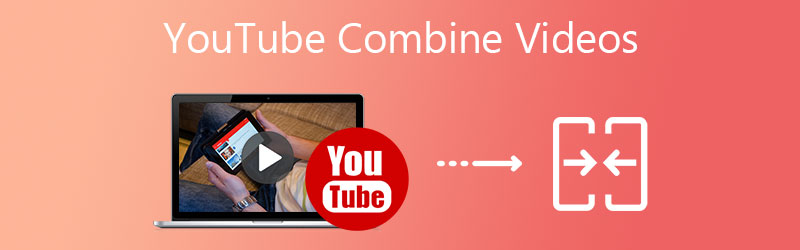
PAGINA INHOUD
Deel 1. Kan ik video's op YouTube combineren?
Zoals eerder vermeld, biedt YouTube je geen functionaliteit met betrekking tot videocombinaties. De alternatieve oplossing om video's op YouTube samen te voegen, is ze naar uw computer te downloaden en ze vervolgens samen te voegen.
Deel 2. Beste videofusie om meerdere YouTube-video's samen te voegen
Nadat je YouTube-video's naar je computer hebt gedownload, heb je nog steeds een videofusie nodig om ze te combineren. Vidmore Video Converter is precies het hulpmiddel dat u nodig heeft. Het is in staat om YouTube-video's in verschillende formaten te openen en ze vervolgens samen te voegen tot één verhaal zonder kwaliteitsverlies. Wat nog belangrijker is, het biedt een verscheidenheid aan bonusfuncties, zoals het converteren van een YouTube-verhaal naar een ander formaat.
Belangrijkste kenmerken van de beste YouTube-fusie
- Combineer twee of meer YouTube-video's samen.
- Ondersteunt bijna alle video- en audioformaten.
- Converteer samengevoegde YouTube-video's naar MP4, MOV, AVI, enz.
Hoe YouTube-video's op pc/Mac te combineren
Stap 1: YouTube-fusie installeren
De beste YouTube-fusie biedt twee versies, een voor pc en de andere voor Mac. Installeer de juiste op uw computer en start deze. Klik op de Bestanden toevoegen menu linksboven en kies Bestanden toevoegen of Map toevoegen om de gedownloade YouTube-video's te openen.

Stap 2: YouTube-video's samenvoegen
Nadat de video is geladen, kunt u ze allemaal bewerken en bekijken. Om YouTube-video's te combineren, ga je terug naar de hoofdinterface en vink je het vakje aan naast Samenvoegen tot een bestand aan de onderkant.

Stap 3: Hele verhaal exporteren
Klik vervolgens op het Alles omzetten naar de optie rechtsboven en kies een juist uitvoerformaat. Stel vervolgens de uitvoermap in de Opslaan in veld. Klik ten slotte op het Alles omzetten om het exporteren van de gecombineerde YouTube-video naar uw harde schijf te starten.

Deel 3. Hoe YouTube-video's gratis online te combineren
Naast desktopsoftware zijn er ook enkele web-apps die YouTube-video's kunnen combineren. We identificeren de nog werkende apps en vertellen je hieronder de details.
Methode 1: YouTube-video's samenvoegen door Vidmore Free Video Joiner Online
Vidmore Gratis video-schrijnwerker online is een populaire YouTube-videocombiner online. In tegenstelling tot andere web-apps heeft het geen limiet, zoals betaling, registratie, watermerk of bestandsgrootte. Het stelt u ook in staat om de uitvoerresolutie te bepalen en het uitvoerformaat te wijzigen terwijl u online samenvoegt.
Belangrijkste kenmerken
- Voeg YouTube-video's online samen.
- Gratis en zonder registratieplicht.
- Converteer YouTube-video's naar andere formaten.
Hoe YouTube-video's gratis online samen te voegen
Stap 1: Open https://www.vidmore.com/free-video-joiner-online/ in een browser en klik op de Voeg bestanden toe om mee te doen knop om de launcher te krijgen.

Stap 2: Upload de YouTube-video's wanneer daarom wordt gevraagd en pas vervolgens de volgorde aan op basis van uw wens. Stel de video-uitgang in Resolutie en Formaat. Om te delen op sociale media, kun je beter MP4 selecteren als uitvoerformaat.

Stap 3: Klik Nu samenvoegen knop om te beginnen met het combineren van YouTube-video. Download het bestand als het klaar is.

Methode 2: YouTube-video's combineren met Clideolid
Clideo is een andere YouTube-videocombiner die online beschikbaar is. Het biedt zowel een gratis versie als betaalde abonnementen. U kunt gratis meerdere bestanden tot 500 MB samenvoegen. Bovendien heeft het een goed netwerk nodig; anders duurt het meer dan een half uur om video's te uploaden en samen te voegen.
Belangrijkste kenmerken
- Combineer YouTube-video's op de tijdlijn.
- Laat je de beeldverhouding, achtergrondaudio en het formaat wijzigen.
- Sla video op in Google Drive of Dropbox.
Hoe YouTube-video's online te combineren
Stap 1: Ga naar https://clideo.com/merge-video in uw browser en log in op uw account. Klik Kies documenten en upload YouTube-video's vanaf de computer, Google Drive of Dropbox.
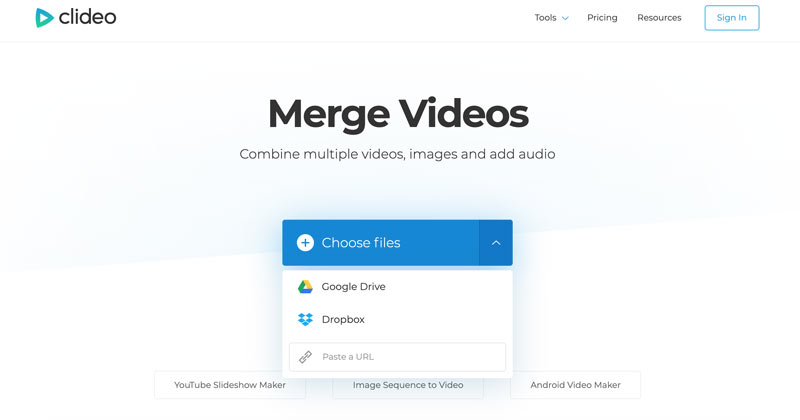
Stap 2: Na het uploaden verschijnen de video's op de tijdlijn. Nu kunt u ze opnieuw rangschikken. De bewerkingstools en aanpassingen vindt u aan de rechterkant.
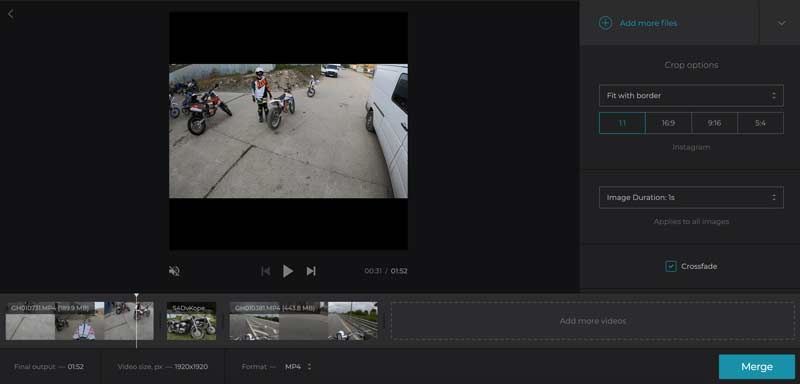
Stap 3: Bekijk een voorbeeld van het hele verhaal en klik op Samenvoegen knop zodra u tevreden bent.
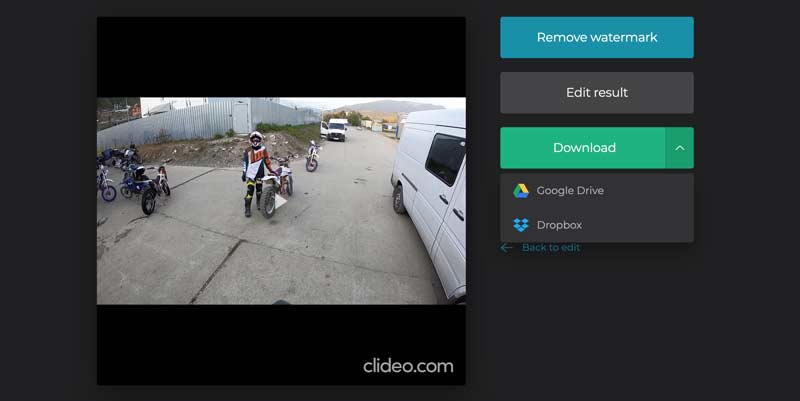
Methode 3: Deelnemen aan YouTube-video's op Clipchamp
Clipchamp is een webgebaseerde video-editor. Net als bij Clideo kun je verschillende YouTube-video's uploaden en online combineren met een account. Als je de video wilt downloaden en beperkingen wilt verwijderen, moet je er ook voor betalen.
Belangrijkste kenmerken
- Combineer YouTube-video's online.
- Ondersteuning van een verscheidenheid aan invoerbronnen.
- Bekijk een voorbeeld van het hele verhaal voordat u het opslaat.
Hoe YouTube-video's online samen te voegen
Stap 1: Zoek naar Clipchamp in uw browser en open de webapp. Maak een account aan en start een nieuw project.
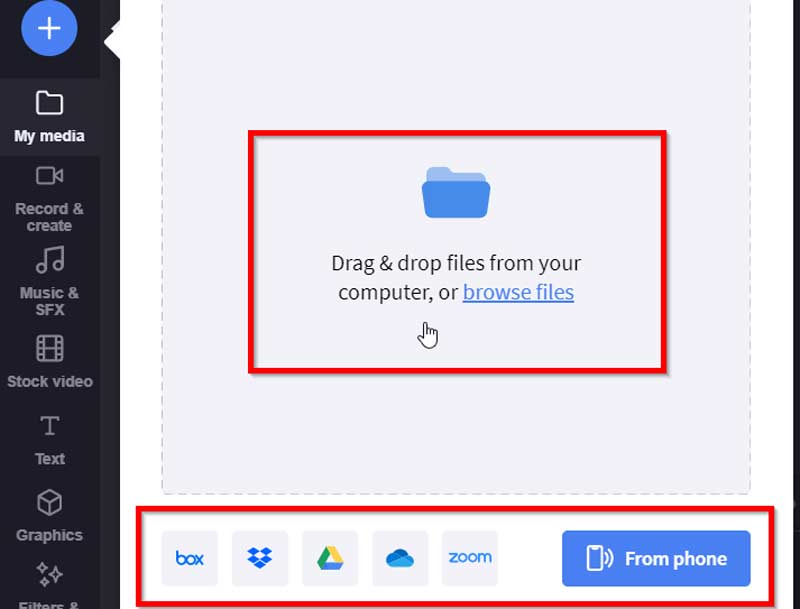
Stap 2: Klik op het grote +-pictogram en upload de YouTube-video's vanaf je computer, Dropbox, Google Drive of smartphone.
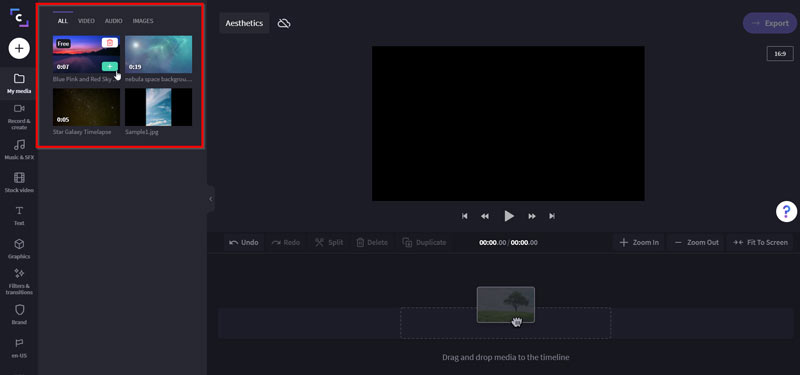
Stap 3: sleep de eerste video uit de bibliotheek naar de tijdlijn en zet deze neer en doe hetzelfde met andere video's. Wanneer alle YouTube-video's op de tijdlijn zijn gerangschikt, drukt u op de Speel pictogram om er een voorbeeld van te bekijken.
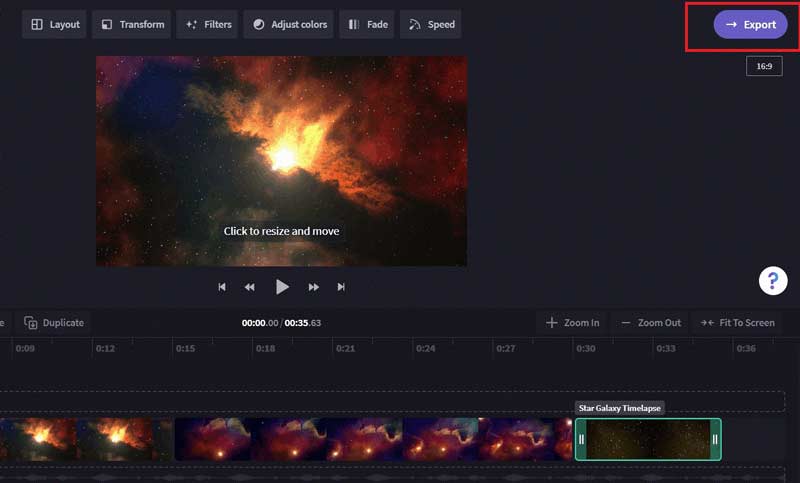
Stap 4: Klik op de Exporteren knop rechtsboven en sla of download het resultaat.
Deel 4. Veelgestelde vragen over het combineren van video's op YouTube
Kan ik mijn afspeellijsten op YouTube samenvoegen?
Je kunt alleen afspeellijsten samenvoegen in de YouTube Music-app. Er is nu geen dergelijke optie op YouTube.
Kan ik YouTube-video's van anderen combineren?
Je moet de video's van YouTube downloaden en ze samenvoegen op je computer.
Hoe YouTube-kanalen samenvoegen?
Het is niet mogelijk om afzonderlijke YouTube-kanalen samen te voegen of te koppelen, maar u kunt uw video's handmatig opnieuw uploaden naar hetzelfde kanaal.
Gevolgtrekking
Nu moet je ten minste vier manieren beheersen om YouTube-video's op je desktop of online te combineren. Houd er rekening mee dat niet alle webvideo-apps gratis te gebruiken zijn. Sommigen van hen voegen een watermerk toe aan je video, zoals Clideo. Om de uitstekende uitvoerkwaliteit te krijgen, raden we u aan dit op uw computer te doen met Vidmore Video Converter. Het ondersteunt ook het samenvoegen van MPG-, AVI- of andere videobestanden. Meer vragen? Laat dan een bericht achter onder dit bericht.
Video bewerking
-
Video samenvoegen
-
Bewerk YouTube-video's
-
Video bijsnijden


